
Eitt af algengustu hljóðgalla í Skype, og í öðrum IP símtækni, er echo áhrif. Það einkennist af þeirri staðreynd að talað heyrist í gegnum hátalarana sjálft. Auðvitað eru samningaviðræður frekar óþægilegar í þessum ham. Við skulum reikna út hvernig á að útrýma echo í Skype forritinu.
Staðsetning hátalara og hljóðnema
Algengasta ástæðan fyrir því að búa til echo áhrif í Skype er náinn staðsetning hátalara og hljóðnemans á samtímanum. Svona, allt sem þú segir frá hátalarunum velur upp hljóðnemann af öðru áskrifanda og fer í gegnum Skype aftur til hátalara þinnar.Í þessu tilfelli er eini leiðin út ráðleggingar samtalans til að færa gangverki í burtu frá hljóðnemanum, eða sleppa rúmmáli þeirra. Í öllum tilvikum ætti fjarlægðin milli þeirra að minnsta kosti 20 cm. En hið fullkomna valkostur er að nota bæði samtölum í sérstöku höfuðtól, einkum heyrnartól. Þetta á sérstaklega við um notendur fartölvur, sem af tæknilegum ástæðum er ómögulegt að auka fjarlægðina milli móttöku uppspretta og spila hljóðið án þess að tengja viðbótar fylgihluti.
Sound Playback forrit
Einnig er áhrif echo möguleg í hátalarunum ef þú ert með þriðja aðila forrit til að stjórna hljóðinu. Slíkar áætlanir eru hönnuð til að bæta hljóðið, en þegar þú notar rangar stillingar geta aðeins aukið málið. Því ef svipað forrit er sett upp skaltu reyna að slökkva á því, eða vera máttur í stillingunum. Kannski er það bara með ECO áhrif virka.
Reinstalling ökumenn
Eitt af helstu valkostum, hvers vegna echo áhrif má sjá á Skype viðræðum, er framboð á venjulegum gluggakista ökumenn fyrir hljóðkort, í stað þess að upprunalegu ökumenn framleiðanda þess. Til að athuga þetta skaltu fara í stjórnborðið í gegnum Start-valmyndina.
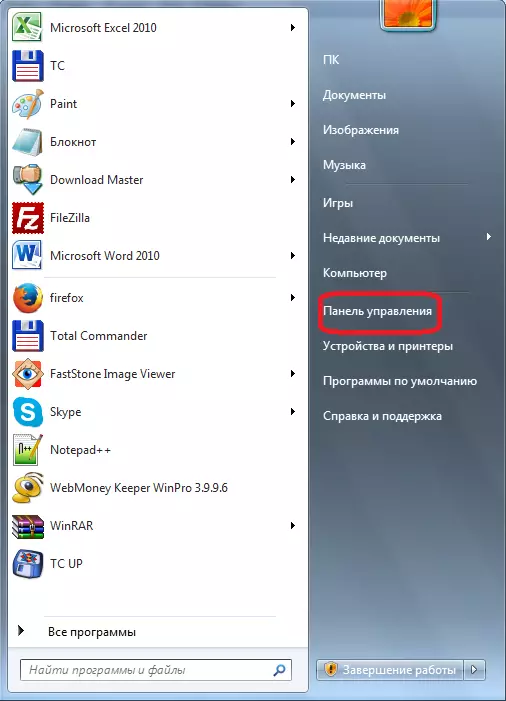
Næst skaltu fara í kerfið og öryggishlutann.
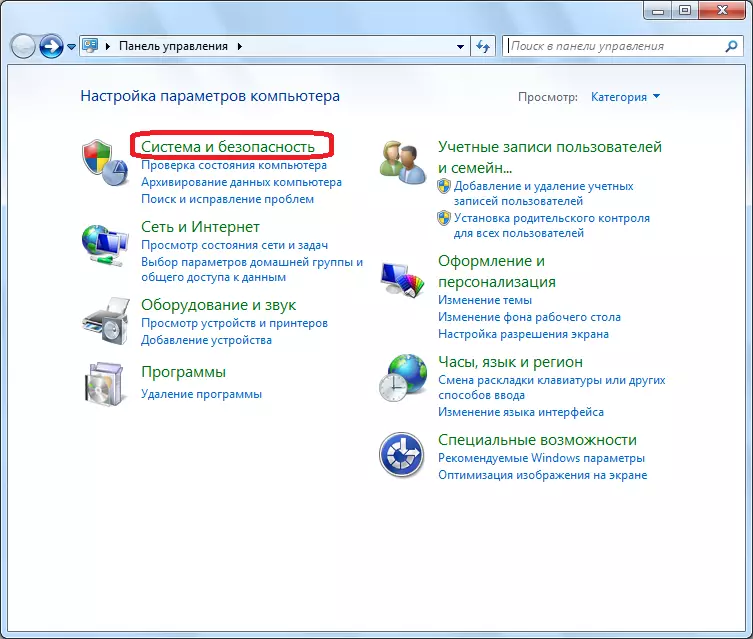
Og að lokum, farðu í undirlið tækisins.
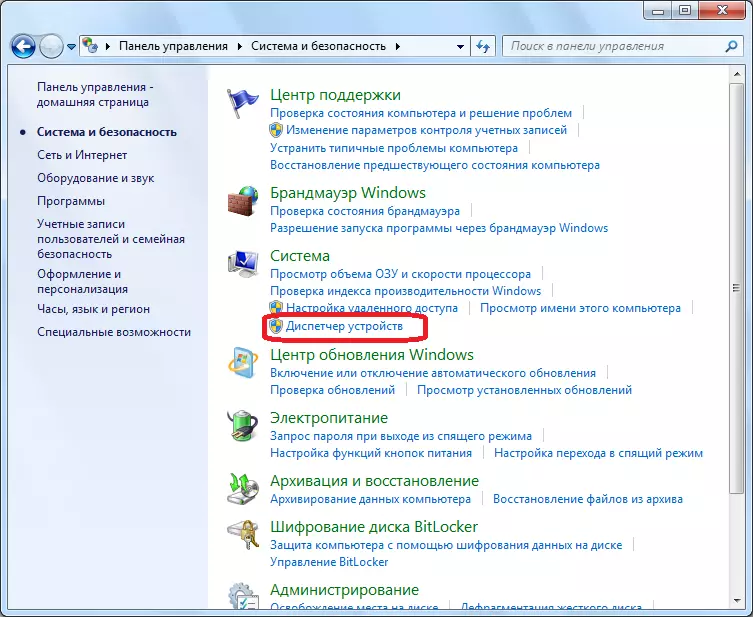
Opnaðu "hljóð, vídeó og gaming tæki" kafla. Veldu úr listanum yfir tæki sem heiti hljóðkorta þinnar. Þú smellir á það réttan músarhnappi og í valmyndinni sem birtist skaltu velja "Properties" breytu.
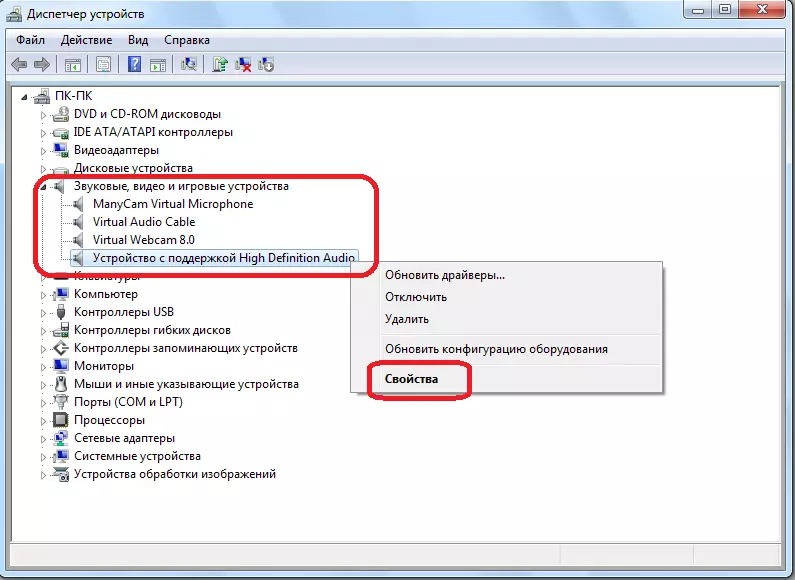
Farðu í Eiginleikar flipa ökumannsins.
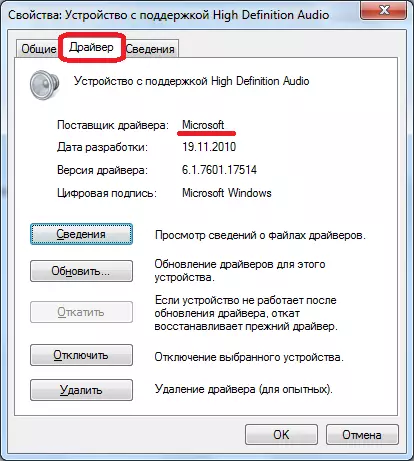
Ef nafn ökumannsins er frábrugðið nafni hljóðkorta framleiðanda, til dæmis, ef venjulegur ökumaður frá Microsoft er uppsett, þá þarftu að eyða þessum bílstjóri í gegnum tækjastjórnunina.
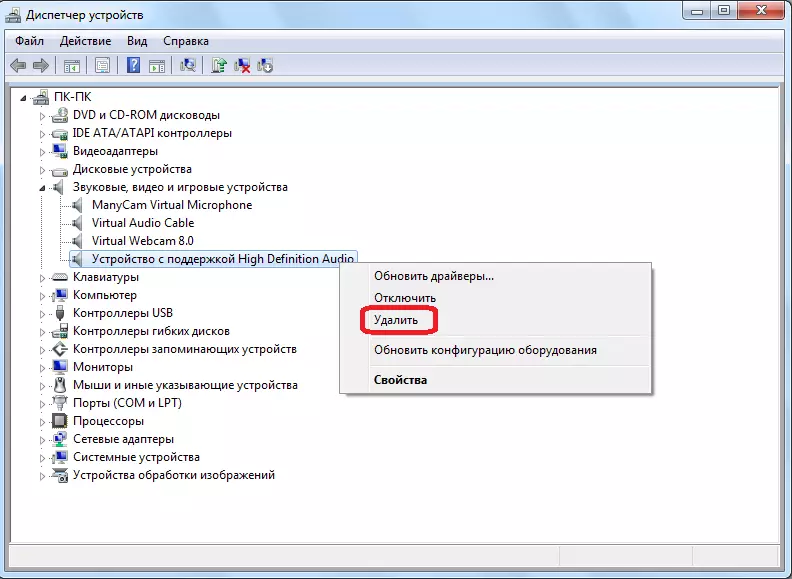
Þú þarft að setja það upp til að setja upp upprunalega hljóðkortaframleiðandann, sem hægt er að hlaða niður á opinberu heimasíðu sinni.
Eins og við sjáum, helstu orsakir echo í Skype geta verið þrír: Röng staðsetning hljóðnemans og hátalara, uppsetningu á upphafshugbúnaði þriðja aðila og rangar ökumenn. Mælt er með að leita leiðréttingar á þessu vandamáli í þessari röð.
